安装教程:
1、软件下载完成后,打开软件包如上图。双击打开“BricsCAD_19.2.05.pkg”进行安装,一直默认安装到完成。
2、现在把软件包中的第二个文件夹“注册密钥”拖动到右边的第三个文件夹 Applications,点击访达 -> 应用程序,打开“注册密钥”里面的“bricsys.lic”。打开方式 -> 文本编辑,打开“bricsys.lic”文件,如下图。
我们看到下面,hostid=后面有一些*****,对了,我们就是要修改这里,改掉这些星号。
3、苹果电脑,依次打开 左上角苹果LOGO -> 系统偏好设置 -> 网络。(注意左侧,要选择Wi-Fi)然后点击右下角的“高级...”按钮,如下图。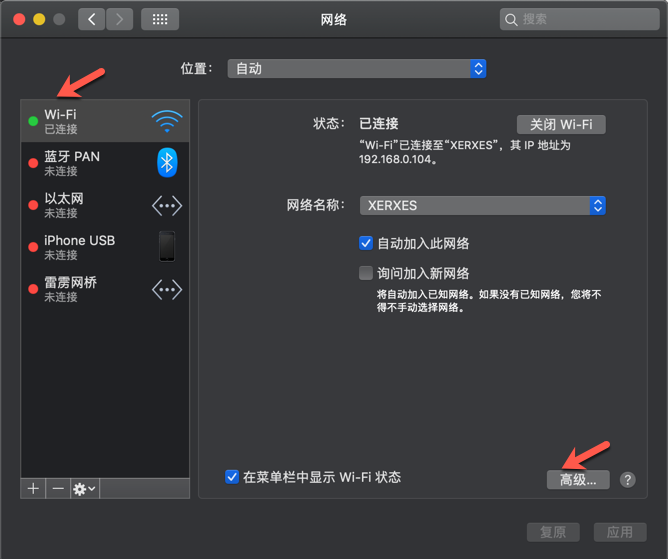
再点击“硬件”选项卡,看到你的MAC地址,如下图。
然后把你MAC地址(一串中间有冒号分开的字符),复制到第2步打开的“bricsys.lic”文本中,替换原来的*****处,如下图。(复制的时候,要去掉中间的冒号。)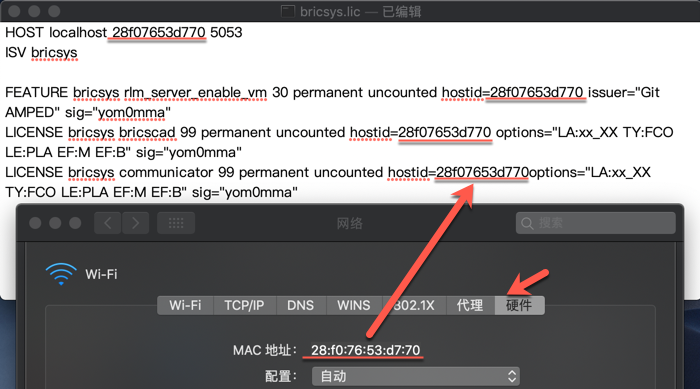
编辑完了,保存一下编辑好的“bricsys.lic”。
4、双击打开“注册密钥”里面的“rlm”出现下图这样的提示,表示已经激活完成。如果出现其他提示。联系客服QQ:1312191653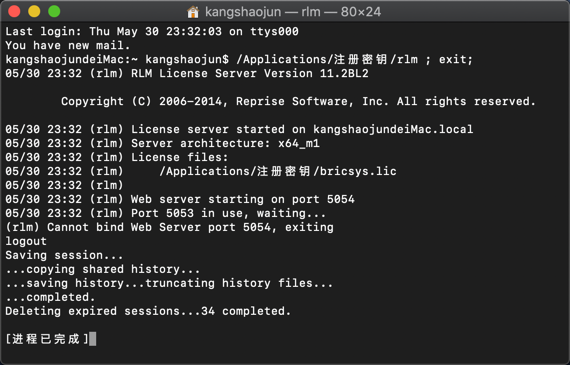
5、现在可以正常使用了。
------------------------------------------------------------------[分割线]------------------------------------------------------------------------
版本 19.2.05 更新内容:
新的核心绘图功能
提高最低要求要运行Bricscad(Mac)V19,您需要macOS Sierra 10.12或更高版本。
Bricscad产品文档Bricscad产品文档现在托管在Web属性上,具有极大改进的搜索功能。
自适应SNAP STEPV19引入了自适应网格捕捉步长的概念。根据当前屏幕缩放系数调整快照步长。要激活自适应网格捕捉,请设置SNAPTYPE == 2. AdaptiveGridStepSize SETTING控制最小的可用步长。V19操纵器标尺和V19 NUDGE功能也使用此自适应步长。
BLOCK EDITBricscad V19提供了一个新的块编辑器。使用BEDIT命令或双击要编辑的块来启动它。使用块编辑器时,Bricscad使用块的本地坐标系在临时绘图会话中显示块的实体。BEDIT支持创建和编辑块定义所需的所有工具。要退出BEDIT会话,请使用BCLOSE命令并选择保存或放弃更改。如果在BEDIT会话中调用SAVE命令,Bricscad将保存对块定义的更改并退出块编辑器。重要提示:虽然BEDIT是一个了不起的工具,它不支持由Autodesk创建的动态块的实体编辑®的Autocad ®。
BLOCKIFY找到重复的几何体并用BLOCK参考替换它。这可以大大减少磁盘和内存中的绘图大小。它还可以显着提高绘图,ZOOM,OPEN和SAVE性能。启动BLOCKIFY后,您可以选择要搜索的一组2D实体,或选择要查找的单个复杂3D实体。什么也不选择,BLOCKIFY将寻找重复的,相同的3D实体。接下来,您可以选择要搜索的实体。默认情况下,将为匹配的实体分析整个图形。目前,支持以下2D实体类型:直线,折线,圆弧,圆,椭圆,样条和点。尚不支持2D和3D实体(或块)的混合输入。
CLIPROMPTLINES新建SETTING控制淡入淡出命令提示符日志行的数量。如果命令行面板不可见,则每次输入命令时,最后几个命令行条目会暂时显示在主图形窗口的底部。CLIPROMPTLINES设置要显示的行数(设置为零以禁用该功能)。
SR81303
DIM / Bricscad的尺寸标注复合体新的DIM复合体允许您使用单个命令创建多个尺寸类型。您可以标注多个实体,而无需重新启动该命令。Bricscad根据您选择的实体类型自动应用适当的尺寸(例如,如果选择线性实体,Bricscad将创建线性尺寸)。选择圆弧,您可以创建径向,直径或角度尺寸。您可以快速将现有线性或角度尺寸转换为连续或基线类型。您可以选择子尺寸实体并对其进行尺寸标注,现在可以通过布局视口进行尺寸标注。
DIMENSION和TEXT样式控件现在作用于活动选择集。
SR40960SR46799SR51128 SR51480SR71391SR76286SR81135
添加了DIMLAYERDIMLAYER变量支持(在命令行中验证DIMLAYER / CENTERLAYER / HPLAYER输入名称)。
SR81364
GRADIENT HATCH设置GFANG,GFCLR1,GFCLR2,GFCLRLUM,GFCLRSTATE,GFNAME,GFSHIFT可以更好地控制渐变影线。
SR81150
HATCH在Hatch对话框中引入了HPCOLOR,HPBACKGROUNDCOLOR和相关控件。HPSTYLE已重命名为HPISLANDDETECTION。
SR38260SR40943SR51814SR66693SR81150
INSUNITSSCALING一个新的SETTING,用于控制是否应用INSUNITS缩放(以及如何)。
1:启用基于INSUNITS的缩放
2:在Paperspace中使用纸张大小单位而不是INSUNITS进行插入
SR39337
机械臂操纵器增强,包括可显示尺和量角器。它使您能够使用精确值快速修改实体,而无需键入数字。快照增量大小根据缩放级别动态变化(例如,1mm快照在放大时变为0.1mm,0,01mm等,在缩小时变为10mm,100mm,1m)。Manupulator功能现在包含在DRAG和PUSHPULL命令中。
MLEADERCOLLECT命令MLEADERCOLLECT工具使选定的多领导者能够显示为具有多个块的单个领导者。您可以选择在垂直或水平行中对齐它们,或者将它们包装在指定的宽度内。附加选项允许您按升序或降序对块进行排序。您可以使用“折叠”工具“撤消”MLEADERCOLLECT。
最近距离当选择两个(子)实体时,动态尺寸现在显示两个项目之间的最近距离。无需启动DISTANCE命令。但还有更多 - 修改距离值,最后选择的实体将相应移动。试试这个:选择一个矩形的两个平行线段(使用CTRL和LeftMouseButton点击)并输入所需的宽度 - tah-dah!在某些情况下,此“移动”行为不可用:在这些情况下,维度字段将无法编辑。使用NearestDistance设置启用或禁用此新功能(默认=开)
NUDGE使用键盘沿X,Y或Z轴以小增量轻松移动所选对象。按CTRL和箭头键沿X或Y轴移动。或者,按Shift和箭头键沿Z轴移动。NUDGE功能使用的步长基于自适应网格捕捉分辨率。
PROPERTYPREVIEW当将鼠标悬停在“属性面板”组合框中的值列表上时,新设置控制所选实体的预览。
PROPERTYPREVIEWDELAY新设置指定属性预览开始之前的延迟。
PROPERTYPREVIEWOBJLIMIT新建SETTING指定用于PropertyPreview的最大实体数。如果选择了更多实体,则PropertyPreview不可用。
缩略图'CreateThumbnailOnTheFly'设置控制在打开对话框中生成预览缩略图图像,如果图形不包含缩略图,即如果图形是在RASTERPREVIEW设置为0的
情况下保存的.SR40750SR40816
新的用户界面功能
ATTACHMENTS PANEL新的可停靠面板,用于管理外部参照,光栅图像,PDF和Pointcloud附件。相关的新命令是ATTACHMENTSPANELOPEN和ATTACHMENTSPANELCLOSE。
SR82514SR83111
COMPONENTS PANEL新面板,带有预定义的BIM和Mechanical组件库,可以拖放到模型中。
CUI管理“管理自定义”对话框提供对CUI自定义的详细控制。您可以逐行决定保留更改或还原为原始更改。将CUI设置与更新的CUI文件(例如,通过Bricscad更新安装的新CUI)合并时,这非常方便。
THUMBNAILSBricscad现已注册,可为Windows资源管理器提供预览图像。
PARAMETERS PANEL引入了新的可停靠面板,以便于访问所有绘图参数及其表达式。
Workspaces引入了基于功能区的“Drafting”和基于工具栏的“Drafting(工具栏)”工作区。
新的系统/数据管理功能
DATAEXTRACTION过滤器数据提取过滤器可以在DXD文件中定义。可以过滤从中提取数据的选择集:
绘图属性
Handle和EntityType属性
协调属性
修复了符号表记录属性
顶点属性
BIM层属性
动态块属性
DATALINK将Excel工作表数据范围或CSV文件导入表格并保留指向电子表格的链接。您可以将一系列单元格从表格复制/粘贴到Excel,反之亦然。未安装Excel时,CSV文件的链接也可以使用。
DATALINKNOTIFY新设置控制数据链接通知。
三维约束
添加了绘图区域中三维约束的可视化:选择三维实体的约束面时会显示一个小部件图标。将鼠标悬停在约束小部件图标上以显示维度。
已支持点与样条曲线,螺旋线,椭圆或折线之间的重合三维约束。
MULTISLICESLICE命令已通过新的多切片选项进行了扩展,极大地增强了切片体验。如果只有你的厨房刀具这么好!
LCONNECT允许您在任意实体之间创建连接。该命令接受2个实体面,指示每个实体需要扩展或缩小的方向以创建连接。
TCONNECT允许您将固体连接到(a)目标固体和/或面。延伸的方向由输入面决定。
TCONNECT to nearest允许通过一次单击将实体连接到最近的目标实体。
DMAUDITALL扩展DMAUDIT命令以检查和修复作为外部参考插入的图形中的实体中的缺陷。
DMSIMPLIFYALL扩展DMSIMPLIFY命令以简化作为外部参考插入的图形中的实体中的几何体。
ORBITAUTOTARGET这个新的SETTING控制如何获取实时视图旋转的目标点。
0:目标点位于单击以开始轨道旋转的位置。
1:目标点位于屏幕上显示或选择的实体的中心。
SR41990SR48575 SR64320
新的Bricscad机械特征
装配设计
BMBALLOON新的“自动”选项可以在特定生成的图纸视图中的所有组件上自动放置气球。“Unique / All”选项控制是否生成具有相同值的多个气球。
BMBOM添加了“BOM状态”参数,允许用户控制BOM表中是否包含组件(及其子组件)。
添加了BMBOM BOM分层模式,允许用户在单个BOM表中查看装配子组件。
SR74456
添加了BMEXPLODE新的“线性”算法,允许用户在给定方向上自动创建组件的爆炸表示,同时考虑组件之间可能的物理碰撞。
BMEXPLODE现在允许用户编辑爆炸表示并从中生成绘图视图。
BMEXPLODE创建爆炸表示的步骤会自动完成,并显示在机械浏览器中以进行添加,删除和重新排序。也可以为爆炸的选定步骤或整个序列设置动画。
BMEXPLODEMOVE允许用户创建用户定义的爆炸表示。在Mechanical浏览器中添加了文件夹“爆炸表示”和节点“爆炸视图”。
VIEWBASE添加了一个新的命令选项,允许为程序集生成爆炸的2D视图。
标准组件属性允许用户将组件表示为标准组件。
标准件库基本上是重新加工的。标准零件现在是一种特殊类型的参数化组件,可以使用BMINSERT命令插入。插入后可以更改这些标准零件的参数。
添加了具有典型参数孔的孔库。标准零件,孔和钣金表单功能库现在可从“组件”面板中获得,该面板也可用作用户定义的参数化组件的占位符。
机械浏览器
现在可以通过节点名称在Mechanical浏览器中搜索特定节点。可以通过按工具面板上的“查找”按钮,或按Ctrl + F,或者在光标焦点位于“机械浏览器”上时键入一些文本来激活搜索。
SR81234
为参数和3D约束添加了新的上下文菜单命令“Animate”。它在绘图区域中播放一个短动画,以显示所选参数实际控制的几何体。
在模型空间中选择多个组件时,树中会突出显示多个组件,反之亦然。
SR81234
排序时,具有“无效”或“不满足”状态的组件,功能和约束在其各自的组中首先出现。具有相同状态的对象按字母顺序排序。
板金属
REPORTPANELMODE新的透明弹出窗口可用于显示命令的输出。相应的新设置'REPORTPANELMODE'具有以下选项:经典(默认),报告面板的经典外观为可停靠窗口; 浅色和深色方案,报告面板是浅色(或深色)配色方案的弹出窗口。
SR84098
SMCONVERT将直孔识别为一种特殊的形状特征。
SMJUNCTIONCREATE可以在弯曲的硬边上产生连接切口,包括椭圆和样条曲线。
SMPARAMETRIZE现在可以识别直孔矩形阵列。
SMSPLIT将前SMFLANGESPLIT和新的V19功能结合在一起,成功地分割了升降弯道。
SMUNFOLD现在提供折叠和展开模型之间的关联性。
钣金命令提示已重新处理。现在可以在“设置”中的“钣金”组中调整稀有命令选项。
新的Bricscad BIM功能
BIMDRAG
重要信息:选择任何三维实体面时,BIMDRAG现在具有相同的行为:它移动实体。使用DMPUSHPULL代替推动/拉动3d实体的面。
重要提示:连接到最近的现在可以作为TCONNECT到最近(见上面的“新建3D建模功能”部分)。
PANELIZE面板化自由曲面或面,可选择平面化面板。结果是细分网格或网格实体。
NUMBER为BIM实体创建增量编号标签。
BIMCURTAINWALL从自由曲面创建幕墙(带有平面四边形板)。
RFA文件导入使用BMINSERT将RFA文件导入新图形或直接将RFA文件作为BIM组件插入。
项目浏览器此面板允许更轻松地在模型之间导航,更轻松地生成BIM项目中的工作表和计划。
现场导入或创建地形模型,从点文件,图纸实体或一个Autocad ® Civil3D ®表面。您可以通过添加/删除边界,折线和点来修改地形。
分级形状使用分级工具建筑工地地形。您可以为建筑垫,挡土墙,停车场,街道等建模。
分类代码根据任何国家或公司标准分类系统对建筑构件进行分类。
GUI与大图标工具栏和标签码头板(如Bricscad的重新设计的用户界面®形状UI)。“个人档案”和“组合”面板已经过重新设计,以匹配新的Shape UI。
BIMSCHEDULE量化和分析BIM模型中使用的构建元素。可以将计划添加到工作表并从3D模型更新。
反射天花板计划2D部分显示位于房间或空间天花板上的物品。
PARAMETRIZEAutomatic为纯几何模型添加约束和参数。
QUICKDRAW用于房间,楼板和建筑物故事的全3D概念设计工具。具有Magneto光标。太奇妙了。
BIMCOPY与BIMDRAG操作相同的复制命令。将鼠标悬停在脸部上,副本将沿着该脸部的法线放置。
BIMPROPAGATE(取代BIMSUGGEST)BIMPROPAGATE是V18 BIMSUGGEST命令的重大修订和扩展,现在是一种非常通用的细节传播工具。实质上,与选定基础实体相关的任何细节(实体,孔,精加工几何)都可以映射到类似的基础实体并在网格中概述(如果需要)。为了便于使用,我们创建了四种BIMPROPROGATE变体,它们适用于一组有限的情况:
BIMPROPAGATEPLANAR平面元素(墙/板/屋顶)之间连接的传播 - 包括所有V18 BIMSUGGEST功能,并增加了包括隔离块或顶盖等细节的可能性。
BIMPROPAGATELINEAR线性元件(梁,柱,管道,管道及其与墙和板的连接)之间连接的传播。
BIMPAGAGATEGES沿平面实体边缘的传播,可用于传播栏杆,排水沟,边框,墙帽等。
BIMPROPAGATEPATTERN将平面上的单个元素传播到多个位置和网格,可用于传播灯光,灯光开关,窗户,空气扩散器等。
BIMRECALCULATEAXIS重新计算结构元素的轴回到它们的质心。
带管道的HVAC建模
HVAC配置文件库
弯头
不同配置文件之间的减速器
T型连接
流量终端和连接点
连接算法
线性构建元素上的夹点拉伸选择线性构建元素后,可以使用夹点执行可应用于LINE实体的相同夹点拉伸操作。
连接结构/ MEP元件的四分之一转智能如果连接的结构元件绕其轴旋转90°,则(可选)恢复连接。
网格创建矩形和径向网格具有自动标签。BIMSECTIONUPDATE在2D工程图上生成网格曲线和标签。
BIMWINDOWCREATE除了预定义的细分,现在可以使用网格来定义窗口的细分。
客房
现在可以在墙壁,幕墙和柱子的中心线上计算中心线房间。这可以单独为每个边界元素配置。
BIMROOM光标处的图标现在指示是否可以在光标位置创建房间,如果没有,工具提示会解释为什么不可能。我们喜欢机器智能。
BIMSETREFERENCEFACE允许您选择参考面和相对面来控制帘布层布局。如果组合物具有可变的厚度,则参考面和相对面可以是不平行的。在这种情况下,从每个参考面开始设定固定厚度的层,并且固体的其余部分(其不具有可变的厚度)由可变层填充。Alles ist klar und deutlich?
修复
2DWIREFRAME在Mac OS和Linux(openGL设备)上改进2dWireframe中缩放/平移的速度。
SR49612,SR49695,SR81593
对接面板移动/对接面板可能会导致崩溃。
SR88929
内容浏览器现在可以从内容浏览器中将内容拖放到图形中。
SR79812 SR81425
EATTEDIT属性值字段现在正确地突出显示/关注启动EATTEDIT。因此避免了在场内点击以获得焦点的不必要的额外步骤。
SR84307
JAVASCRIPT CRASH在打开设置对话框时避免多线程javascript代码崩溃。
SR88810
OPEN在开放时避免崩溃。
SR78855
从Finder打开我们提高了从Finder打开dwg文件的稳健性。以前的问题:
getstarted对话框可能会无意中显示出来。
当Bricscad已经运行时,打开dwg可能会失败。
SR78611
PARTIAL CUI条目在部分cui和main cui之间混淆,这对于具有相同名称的条目特别麻烦。
SR83138
TOOLBARS工具栏,其UID包含点的字符在会话不记得的可见性。
SR86545
ROLLOVER TIPS启动选择颜色对话框不再产生崩溃。
软件界面:
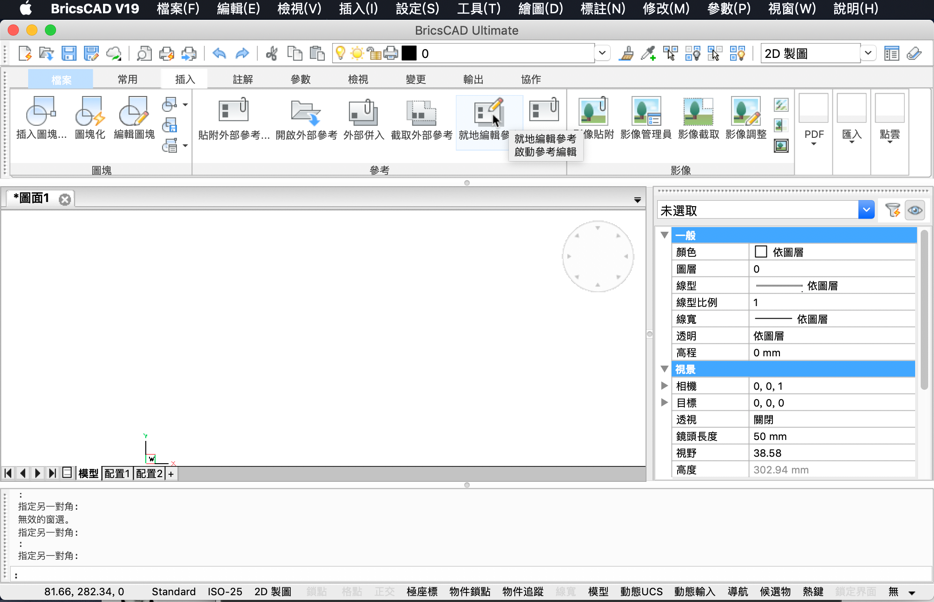
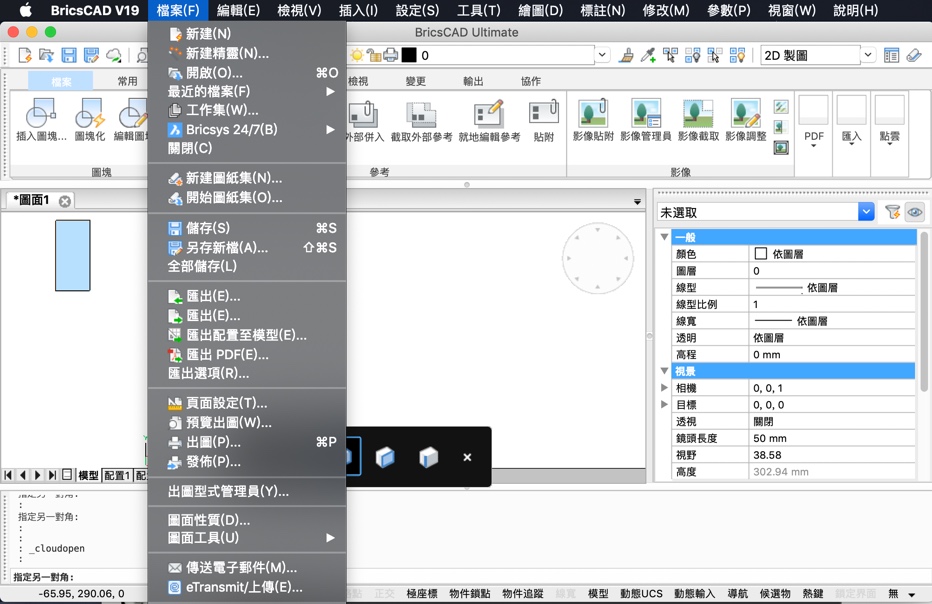
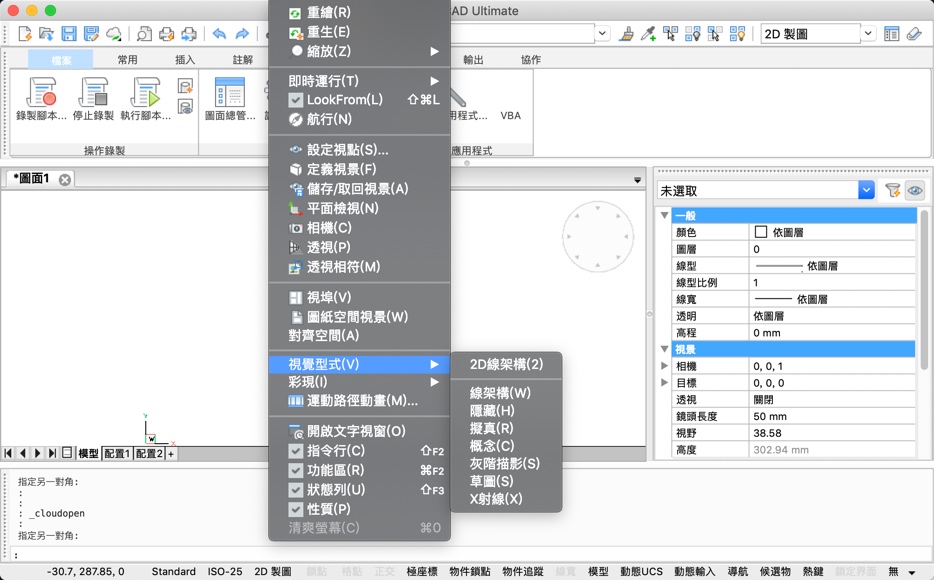
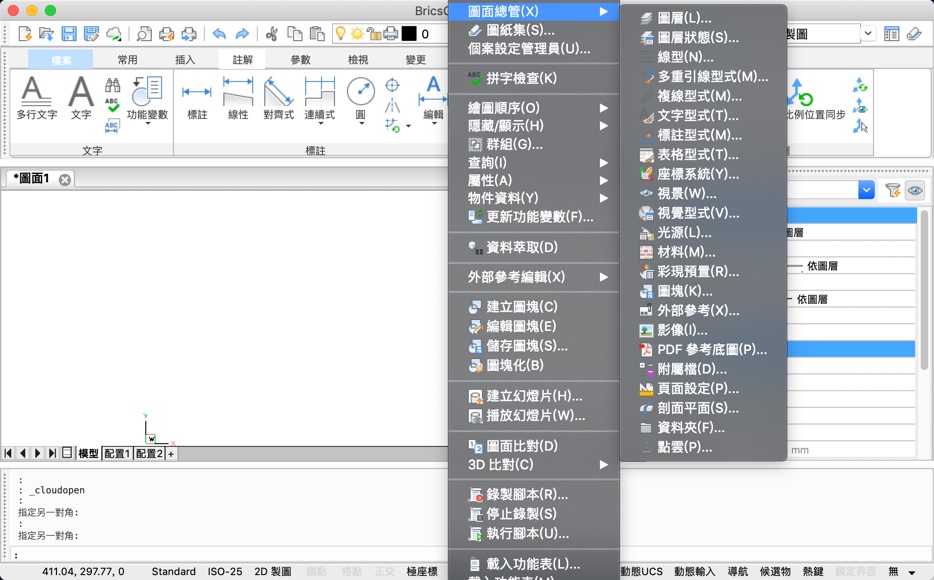
下载仅供下载体验和测试学习,不得商用和正当使用。
下载体验
